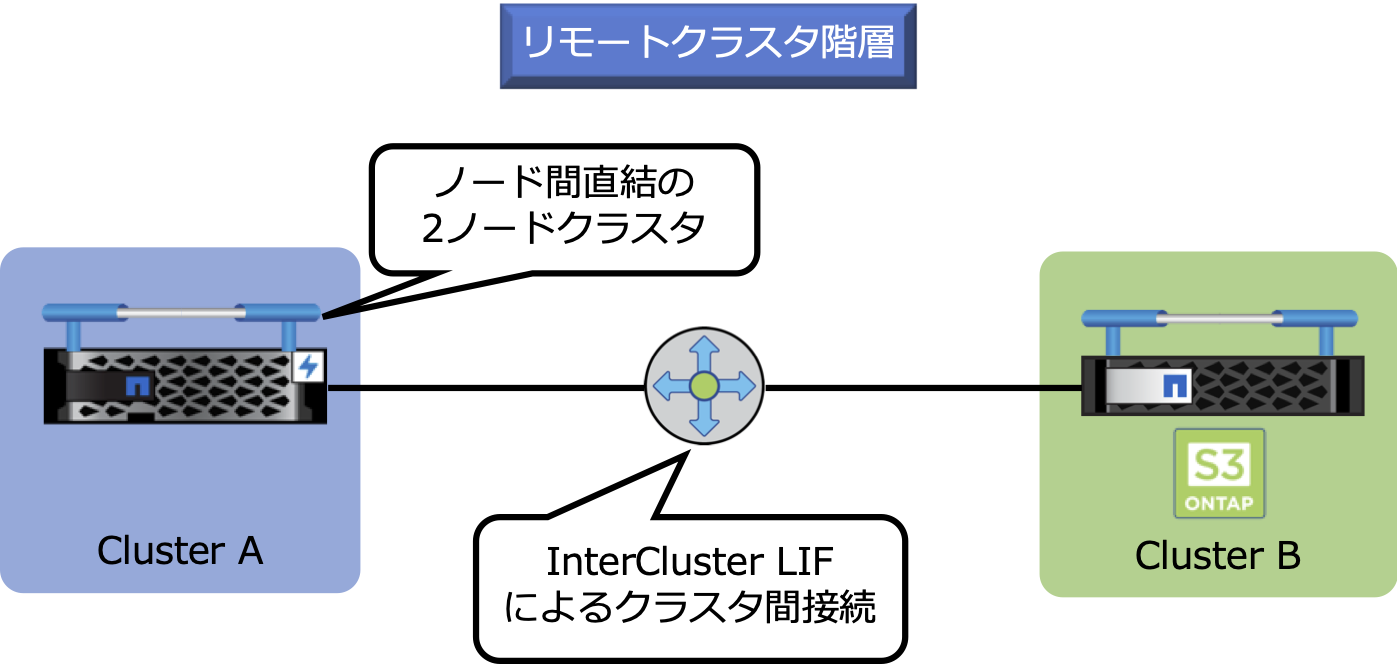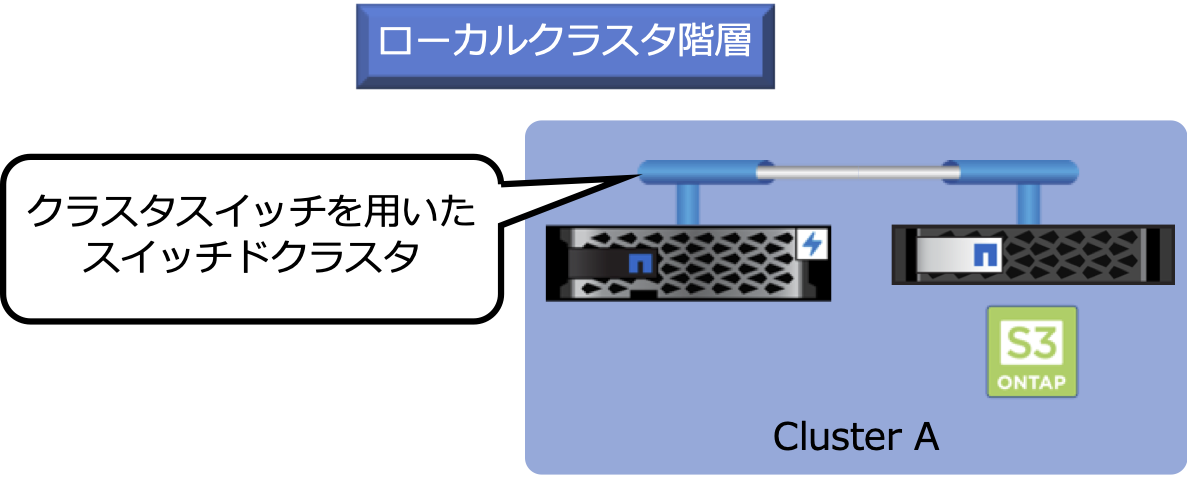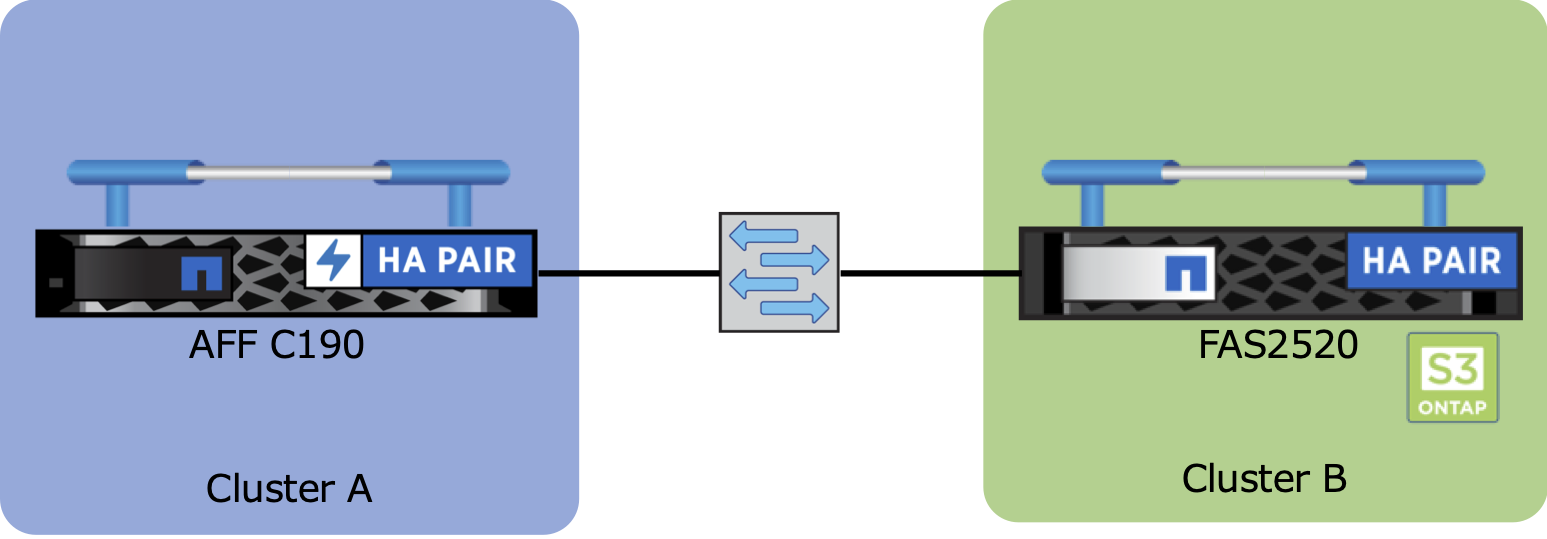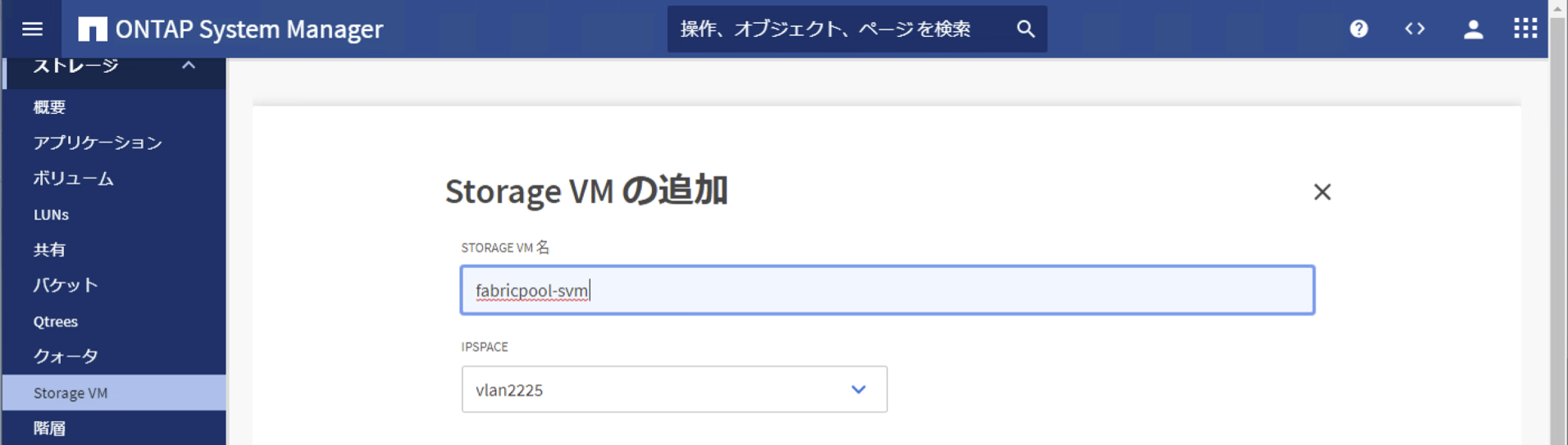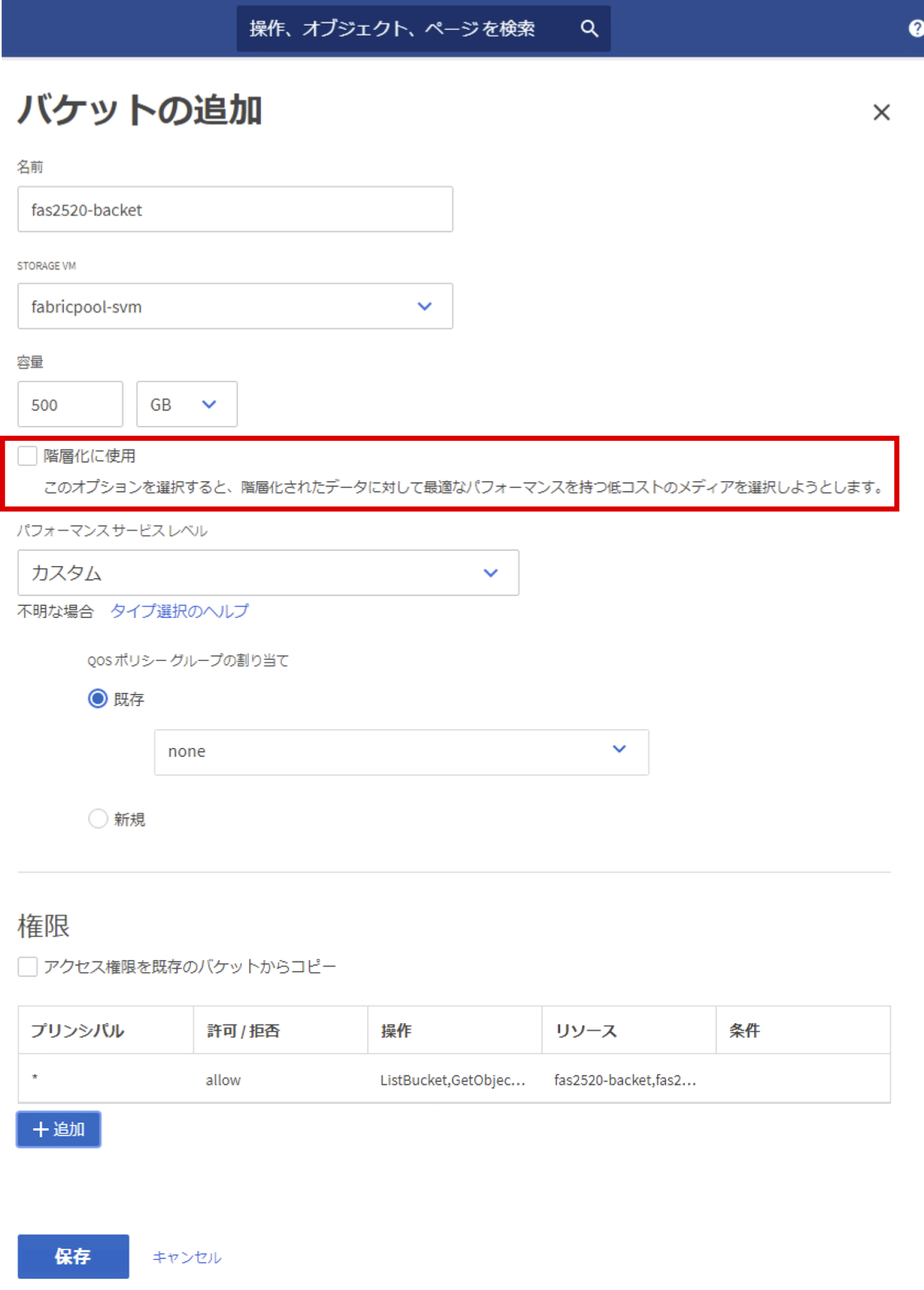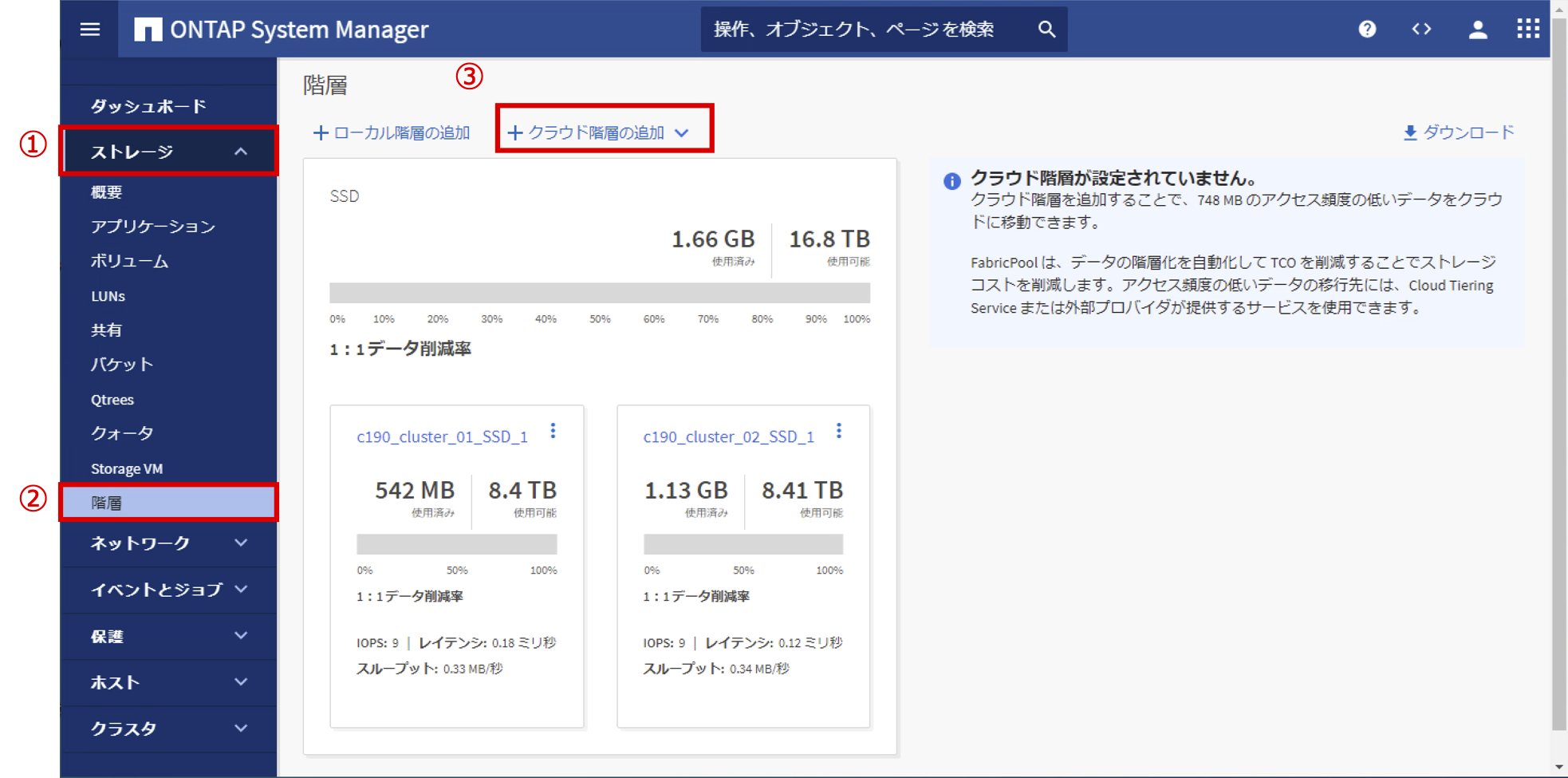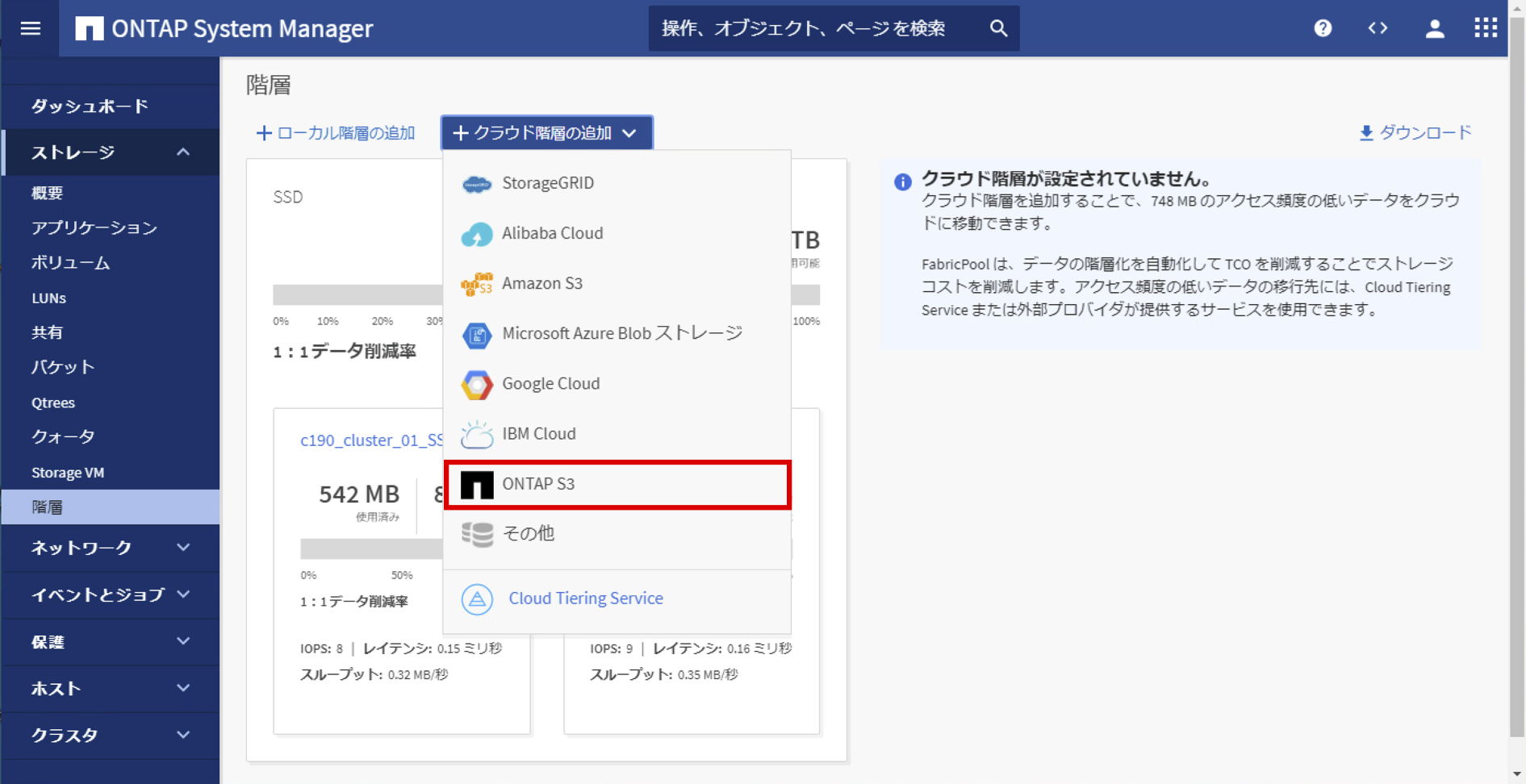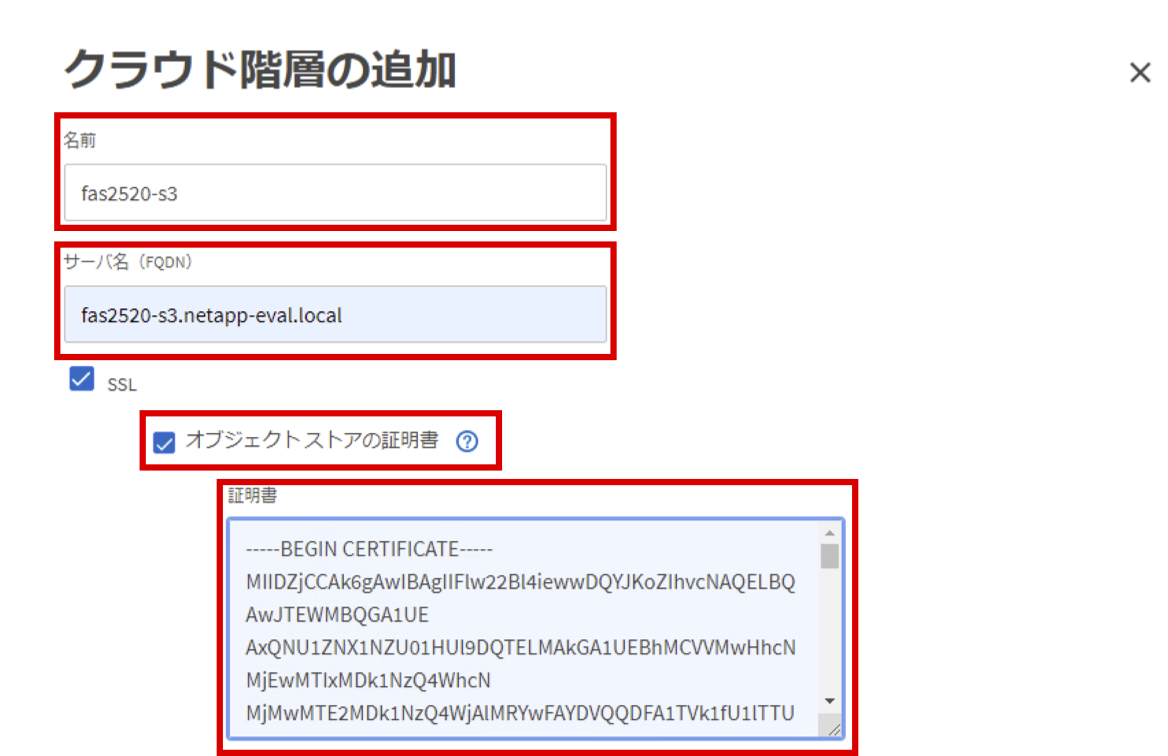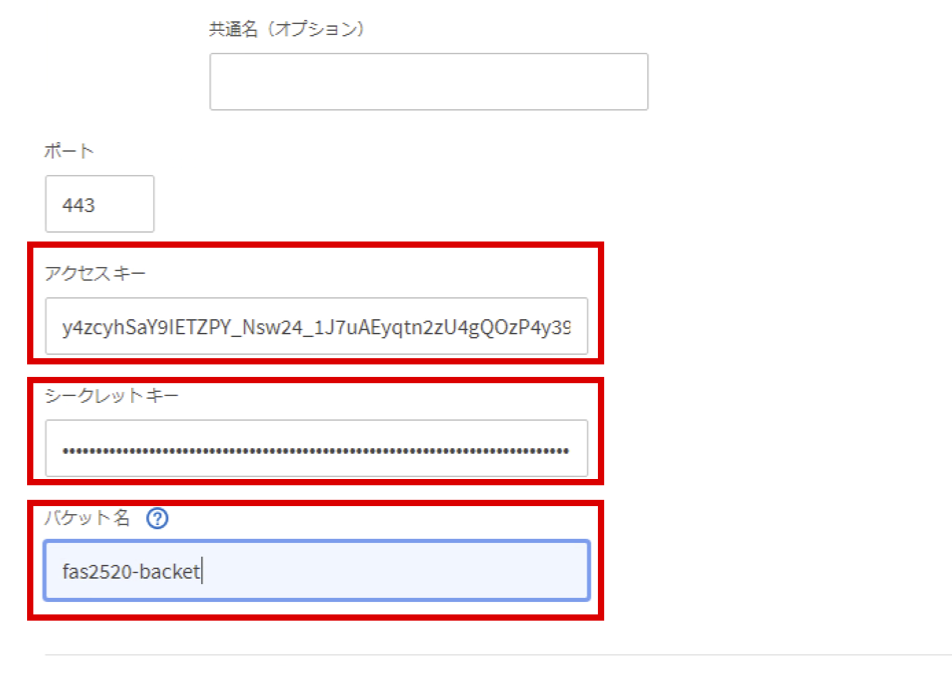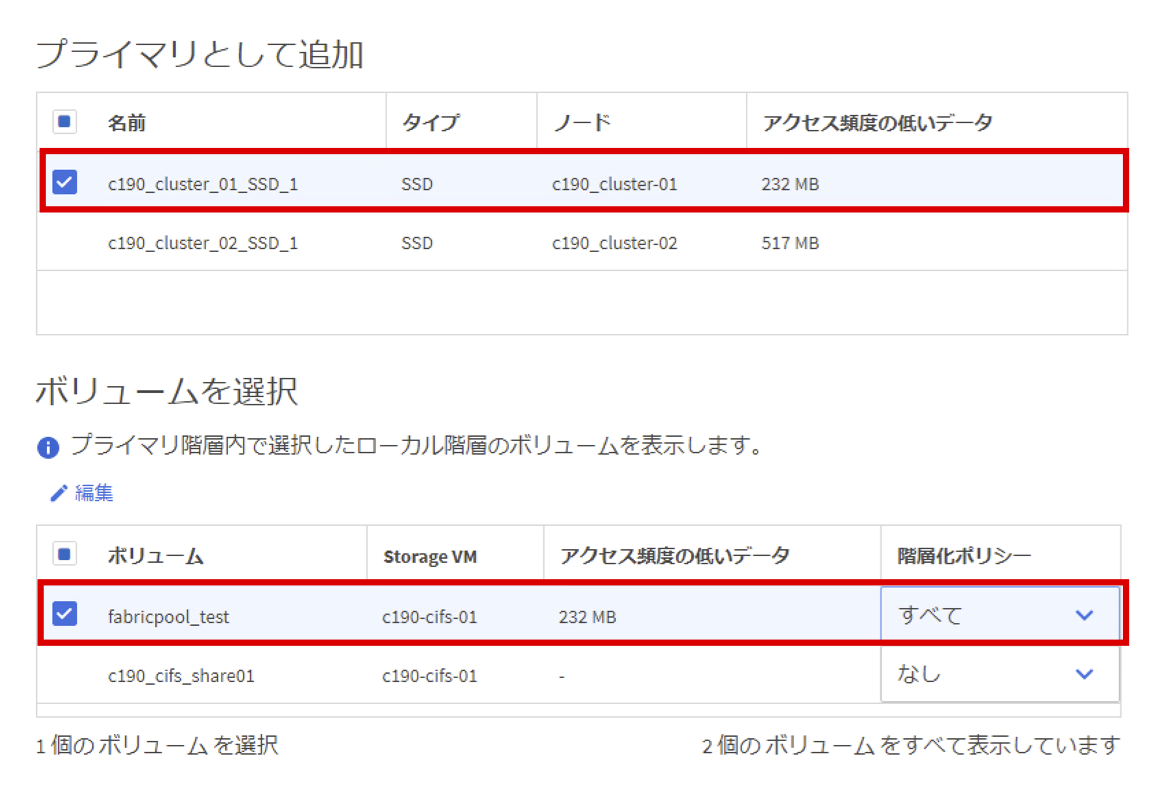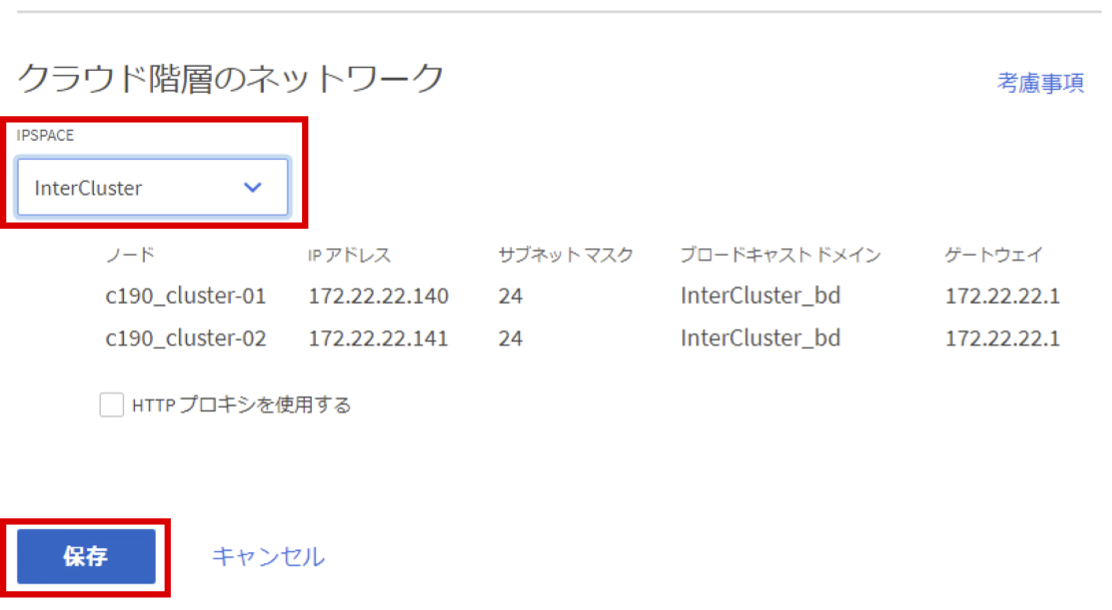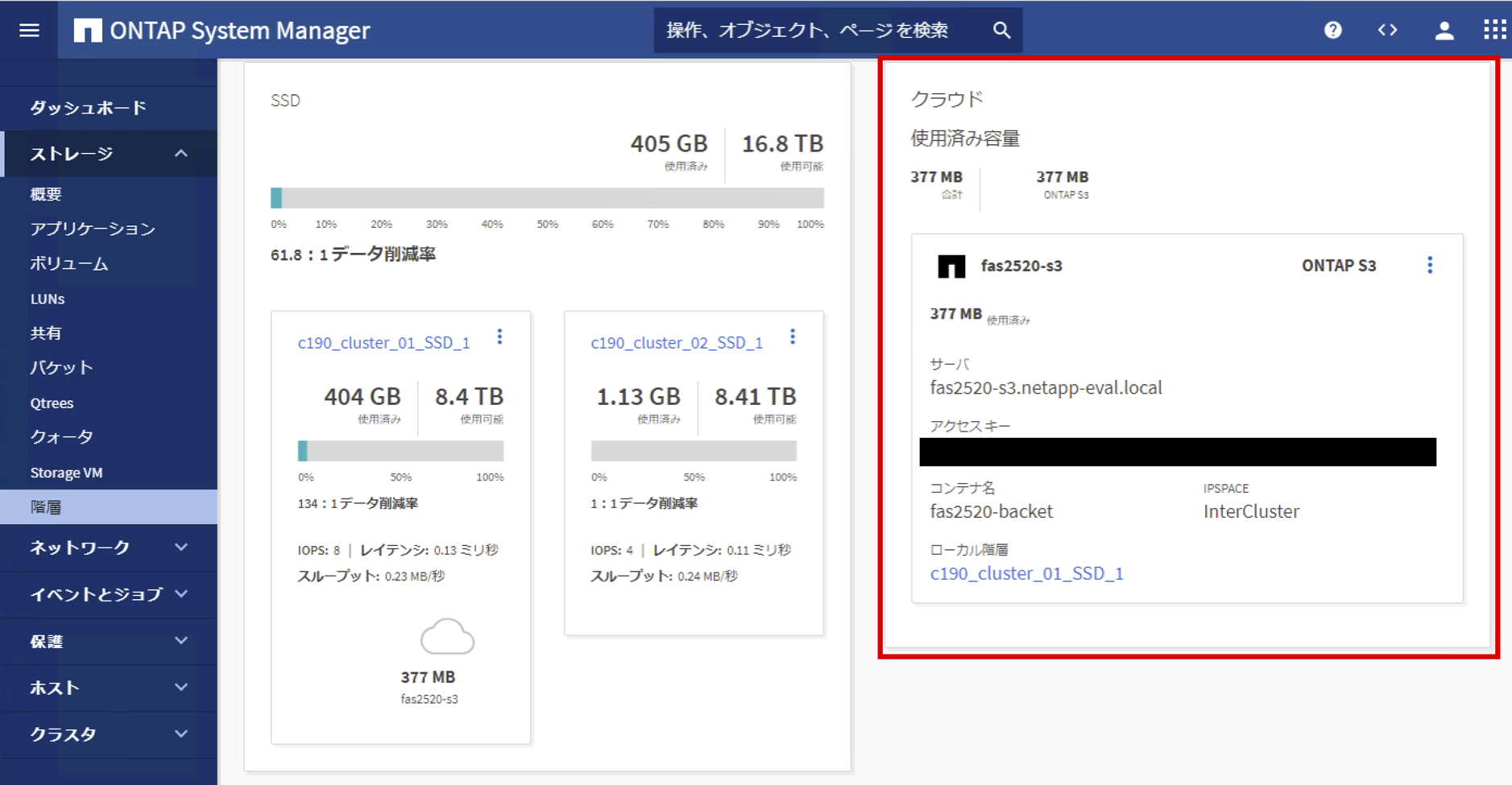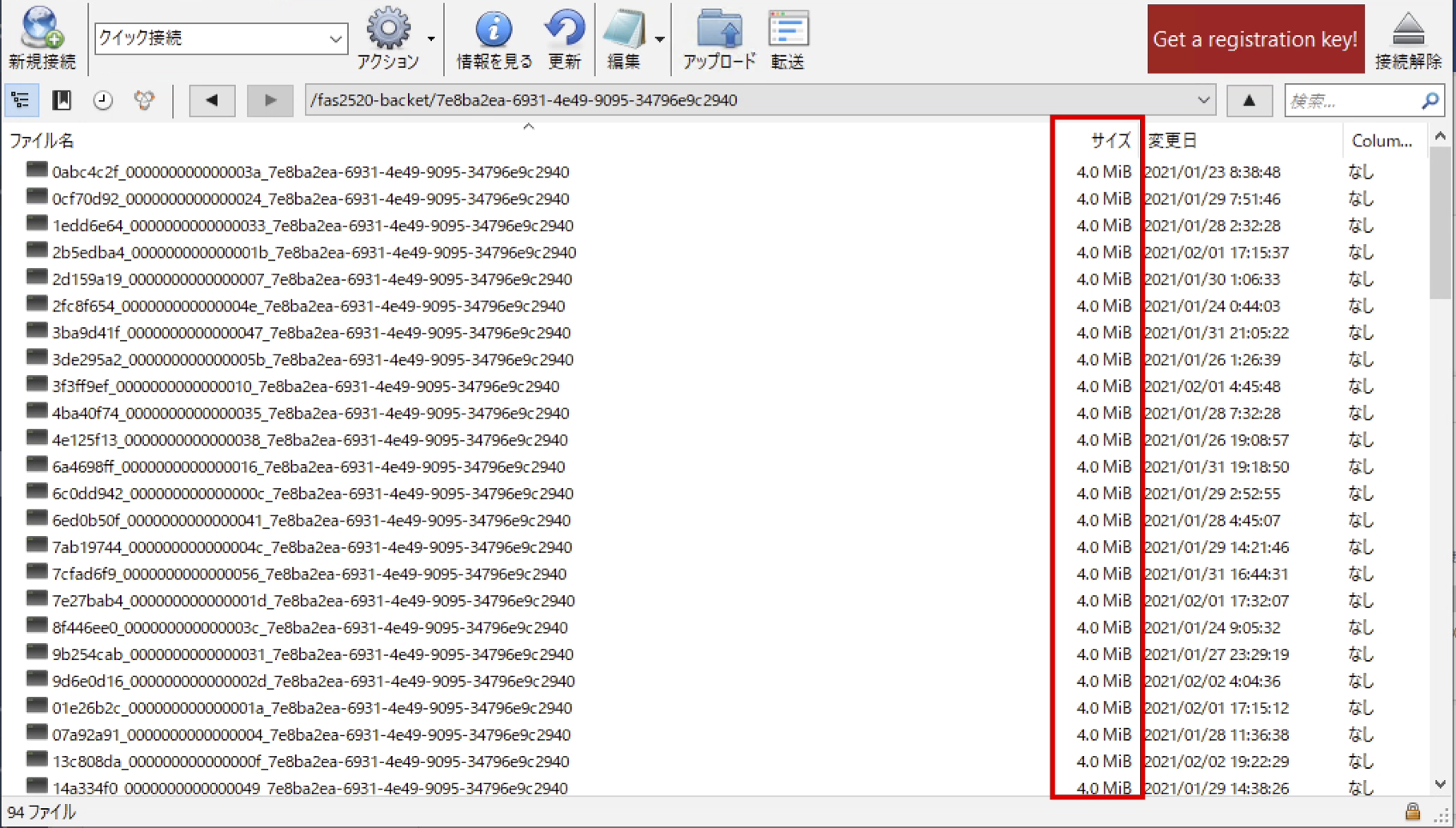みなさん、こんにちは
SB C&S 技術担当の小川です。
先日公開したブログでONTAP 9.8におけるFabricPoolのアップデート情報を紹介しました。
今回はそのブログでも紹介した「ONTAP S3をCloud Tierとして用いたFabricPool」について設定方法を紹介します。
パブリッククラウドのオブジェクトストレージやStorage GRIDを用いたFabricPool環境ではLocal TierとなるONTAPクラスタ環境にInterCluster LIFを構成しオブジェクトストレージと通信を行います。詳細は以下のブログを参照して下さい。
ONTAP S3を用いる場合も同様の構成が可能です。この構成は別々のクラスタ間のFabricPool構成となるため、本ブログでは以降「リモートクラスタ階層」と呼びます。
更にONTAP S3を用いる場合はLocal TierとなるONTAPとCloud TierとなるONTAP S3の環境を同一のクラスタに構成しCluster LIFを用いたFabricPoolを設定することが可能です。この構成を本ブログでは「ローカルクラスタ階層」と呼びます。
【リモートクラスタ階層の注意事項】
●それぞれ別々のクラスタとしての管理が必要
●それぞれのクラスタで最小構成である2ノードクラスター構成が可能なためクラスタスイッチが不要な構成が可能
(それぞれのクラスタが4ノードクラスタ以上の場合はそれぞれのクラスタでクラスタスイッチが必要)
【ローカルクラスタ階層の注意事項】
●同一のクラスタで階層化を実施するため2ノードクラスタは組めないので必ずクラスタスイッチが必要
●クラスタネットワークに階層化のデータが流れるため他のサービスでクラスタネットワークにデータが流れる場合はクラスタネットワークの負荷に注意が必要
| ONTAP S3を用いたFabricPoolの設定 |
ここからはONTAP S3をCloud Tierに設定した際のFabricPoolの設定方法を説明します。今回は以前の公開したブログと同様の構成となるリモートクラスタ階層での設定を説明します。
FabricPoolの設定に使用する機器はLocal TierとしてAFF C190、Cloud TierとしてFAS2520を使用します。ONTAPのバージョンはいずれも9.8をインストールします。
▶FAS2520でのONTAP S3の設定
FAS2520にS3プロトコルを有効にしたSVMを作成します。SVMの作成方法は以下のブログで説明した方法と同じです。
今回は「fabricpool-svm」という名前のSVMを作成します。
続いてバケットを作成します。バケットの作成方法も以前紹介したブログと基本的には同じですが、FabricPoolに関連する設定として「階層化に使用」というチェックボックスがあります。これはローカルクラスタ階層構成のバケットとして使用する際にチェックを入れます。チェックを入れることでクラスタ内の低コストのメディアを自動で選択します。選択されるメディアはHDD ⇒ QLC ⇒ TLC ⇒ NVMe の順で選択されます。今回はリモートクラスタ階層で設定するためこのチェックは外します。
その他の項目に関しては検証ということでQoSはnone、権限はフルアクセスの権限を設定しています。
▶AFF C190でのFabricPoolの設定
まずはONTAP S3と通信するためのInterCluster LIFの設定を行います。
InterCluster LIFは以前紹介した以下のブログの設定内容と同じなので詳しい設定内容は割愛します。
ただしONTAP 9.8から「ブロードキャストドメイン」はONTAP System Managerで設定できなくなったため以下のコマンドを実行しブロードキャストドメインを作成して下さい。
続いてONTAP S3をクラウド階層として追加します。
AFF C190のONTAP System Managerを開き「ストレージ」⇒「階層」⇒「クラウド階層の追加」をクリックします。
「ONTAP S3」をクリックします。
クラウド階層の設定画面が表示されます。
「名前」にはONTAP S3を示す任意の名前を入力します。
「サーバ名」はFAS2520のONTAP S3を設定したSVMのFQDNを入力します。
「オブジェクトストアの証明書」にチェックを入れ、証明書入力欄にONTAP S3のユーザ情報に記載されている証明書を入力します。その際、「BEGIN CERTIFICATE」と「END CERTIFICATE」を含み入力して下さい。
画面をスクロールし、「アクセスキー」にONTAP S3のユーザ情報のアクセスキーを入力します。
同じく「シークレットキー」にONTAP S3のユーザ情報のシークレットキーを入力します。
「バケット名」はONTAP S3設定時に作成したバケット名を指定します。
画面をスクロールし「プライマリとして追加」でFabricPoolを構成するAFF C190のData Aggregateを選択します。今回は1つのData Aggregateを指定しています。
「ボリュームの選択」ではFabricPoolの対象となるFlexVolを選択します。今回は1つのボリュームを選択し「階層化ポリシー」を「すべて」(Allポリシー)を選択しています。
画面をスクロールし「IPSPACE」ではFabricPoolの通信用のInterCluster LIFが含まれるIPspaceを選択します。
最後に「保存」をクリックし設定を保存します。
設定が完了するとクラウド階層としてONTAP S3の情報が表示されます。
データを保存しS3ブラウザでFAS2520のバケットにアクセスすると4MBのデータが保存されていることが確認できます。
以上でOTNAP S3を用いたFabricPoolの設定は完了です。
ONTAP9.8からHDDを搭載したFASでもFabricPool構成が組めるようになったことから既存でFASをお持ちであれば、ONTAP SelectでONTAP S3環境も用意できますので比較的簡単にお試し頂けます。ぜひ一度お試し下さい。
【SB C&SNetAppプロモーションTwitterアカウント】
NetAppに関するさまざまな情報を公開しています。
皆様フォロー宜しくお願いいたします。
@sbcas_netapp_pr
TwitterアプリからはこちらのQRコードもどうぞ